
Os dados são de muitas formas. Felizmente para você, as folhas do Google podem importar dados externos em vários formatos. Isso economiza o incômodo de digitar os dados manualmente ou tentando copiar e colá-lo.
O Google Sheets suporta mais de 10 tipos de arquivos para importações. Importando um arquivo do Microsoft Excel é simples porque o aplicativo corresponde de perto as folhas do Google. Mas você pode ter um arquivo simples, separado por vírgulas ou separado por tabulação que requer alguma formatação extra.
Tipos de arquivos suportados
Aqui está uma lista dos tipos de arquivo que você pode importar atualmente para os folhas do Google. Nós os listamos em ordem alfabética para facilitar se você estiver interessado em um determinado.
- Csv.
- Ods.
- ABA
- Tsv.
- TXT
- Xls.
- XLSM.
- Xlsx.
- Xlt.
- Xltm.
- Xltx.
Importe um arquivo para as folhas do Google
Cabeça para o Web site do Google Folhas , Entrar e abrir sua pasta de trabalho. Clique em Arquivo e GT; Importar do menu superior.
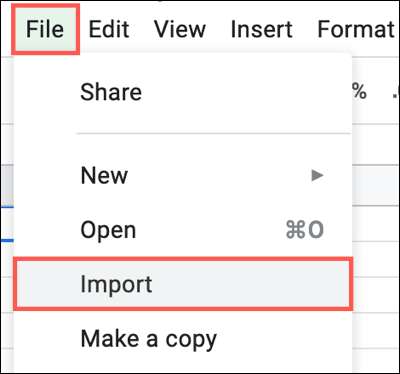
Use as guias na janela pop-up para localizar seu arquivo e clique em "Selecionar". Você pode escolher a minha unidade no Google Drive, compartilhada comigo, recente ou upload. Para o nosso exemplo, usamos o recurso de upload para importar um arquivo do nosso computador.

Dependendo do seu tipo de arquivo, você terá opções diferentes na próxima janela. Aqui, estamos importando um arquivo CSV para mostrar todas as opções disponíveis. Nem todo tipo de arquivo oferece todas as opções que você vê aqui.
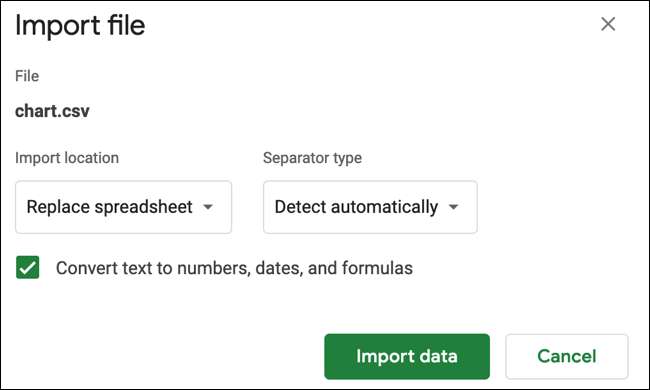
Selecione o local de importação. Você pode criar uma nova folha, inserir uma nova folha, substituir uma folha, substituir sua folha atual, anexar sua folha atual ou substitua os dados em células selecionadas.
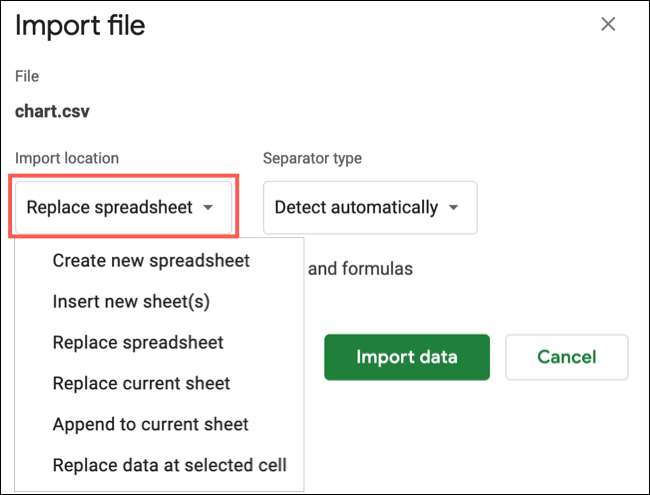
Se você estiver importando um tipo de arquivo separado, como CSV, TSV ou TXT, escolha o tipo de separador. Você pode escolher a guia, vírgula ou costume, ou ter folhas do Google detectar automaticamente o separador com base no arquivo.
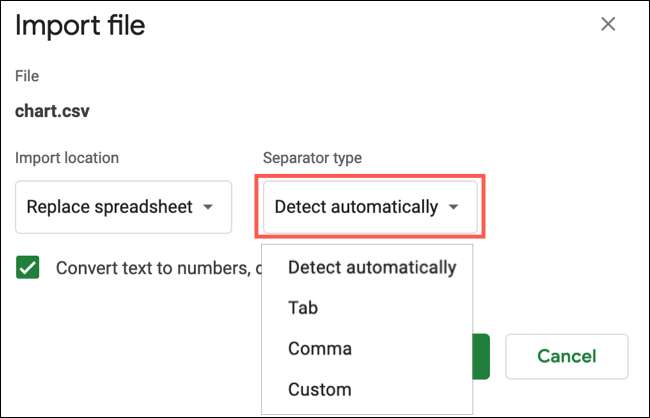
Se você selecionar Personalizado, insira o separador que deseja usar na caixa exibida.
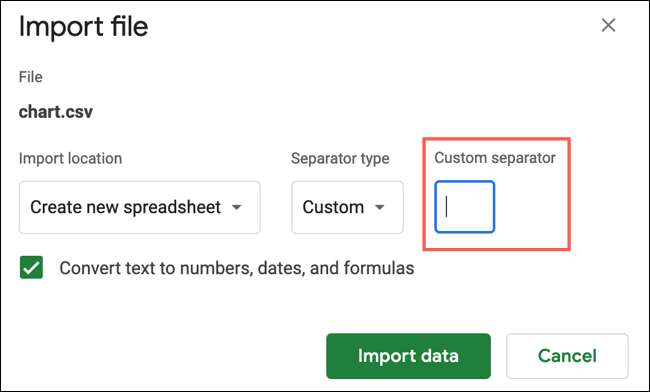
A opção final é ter texto convertido em números, datas e fórmulas. Para usar esta opção, basta verificar a caixa.
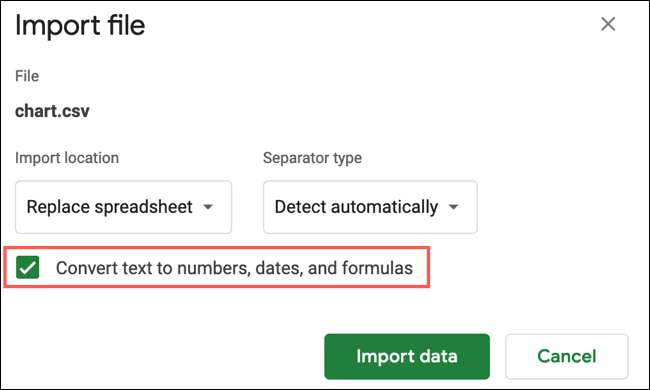
Quando terminar, clique em "Importar dados".
E isso é tudo o que há para isso! Seus dados devem aparecer no local selecionado e quaisquer arquivos separados devem aparecer corretamente.
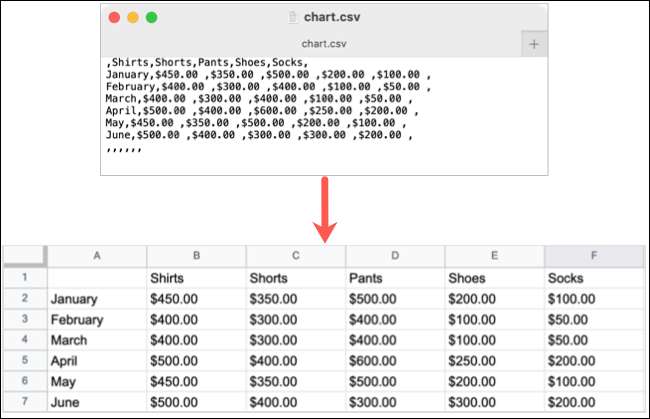
Para demonstrar as diferenças nas opções de importação com base no tipo de arquivo, aqui estão as configurações que você pode selecionar para aqueles, incluindo ODS, XLS e XLSX.
RELACIONADO: As melhores alternativas gratuitas do Microsoft Excel
Você só seleciona o local de importação. Mas como você pode ver, você só pode criar uma nova folha, inserir uma nova folha ou substituir uma folha. As opções restantes de localização estão esmaecidas.

Esperançosamente, o tipo de arquivo que você deseja importar é suportado nos folhas do Google. E lembre-se, você pode importar dados de outro planilha de folhas do Google também.







